In diesem Leitfaden wird der Export eines Defold-Projekts als Android-App beschrieben. Defold kann sowohl APK-Dateien für lokale Gerätetests als auch Android App Bundles für die Einreichung an den Google Play Store generieren.
Wählen Sie zum Starten des Exports in der Defold-Menüleiste Project > Bundle > Android Application... aus. Das Fenster Bundle Application wird geöffnet.
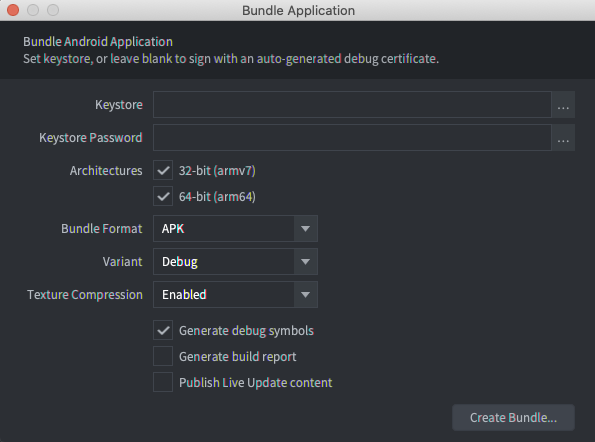
Sign-Builds
Wenn die Felder Keystore und Keystore Password leer sind, generiert Defold automatisch eine Keystore-Datei zur Fehlerbehebung und verwendet sie zum Signieren der Anwendung. Builds, die mit einem Schlüsselspeicher für die Fehlerbehebung erstellt wurden, können auf lokalen Geräten installiert, aber nicht in den Google Play Store hochgeladen werden.
Wenn Sie einen Build für den Upload in den Google Play Store erstellen möchten, können Sie mit Android Studio eine Release-Keystore-Datei erstellen.
So erstellen Sie eine Release-Keystore-Datei für Ihre App:
- Starten Sie Android Studio.
- Wählen Sie im Fenster Willkommen bei Android Studio die Option Neues Projekt erstellen aus.
- Wählen Sie die Vorlage No Activity (Keine Aktivität) aus und klicken Sie auf Next (Weiter).
- Klicken Sie auf dem Bildschirm Projekt konfigurieren auf Fertigstellen, um das Projekt zu erstellen.
- Erstellen Sie eine Schlüsselspeicherdatei. Folgen Sie dazu der Anleitung unter Uploadschlüssel und Schlüsselspeicher generieren.
- Nachdem Sie die Schlüsselspeicherdatei erstellt haben, beenden Sie Android Studio und kehren Sie zum Defold-Editor zurück.
- Klicken Sie im Fenster Bundle Application (Bundle-Anwendung) neben dem Feld Keystore auf die Schaltfläche ... und wählen Sie die neu erstellte Datei
.keystoreaus. - Geben Sie das Schlüsselspeicher-Passwort in das Feld Schlüsselspeicher-Passwort ein.
Build-Einstellungen konfigurieren
Verwenden Sie das Fenster Bundle Application, um die Build-Einstellungen zu konfigurieren. Diese Einstellungen unterscheiden sich, je nachdem, ob es sich um einen Test auf einem lokalen Gerät oder um einen endgültigen Build für den Upload in den Google Play Store handelt.
So konfigurieren Sie einen Build für Tests auf einem lokalen Gerät:
- Wählen Sie im Abschnitt Architekturen sowohl 32-Bit als auch 64-Bit aus.
- Wählen Sie in der Liste Bundle-Format die Option APK aus.
- Wählen Sie in der Liste Variante die Option Fehler beheben aus.
Wenn Variante auf Debug gesetzt ist, protokolliert Defold Engine-Fehlerbehebungsmeldungen für das Gerät logcat. Das kannst du dir in Android Studio im logcat-Fenster oder mit dem logcat-Befehl in adb ansehen. Weitere Informationen zur Verwendung von adb zum Installieren von APK-Dateien und zum Anzeigen der Logcat-Ausgabe finden Sie auf der Seite Android Debug Bridge.
So konfigurieren Sie einen Build für den Upload in den Google Play Store:
- Wählen Sie im Abschnitt Architekturen sowohl 32-Bit als auch 64-Bit aus.
- Wählen Sie in der Liste Bundle Format (Paketformat) die Option AAB aus.
- Wählen Sie in der Liste Variante die Option Release aus.

